iOS13パブリックベータ版をiOS12にダウングレードする方法!
ここではiOS13パブリックベータ版をiOS12にダウングレードする手順を、準備段階から紹介していきます。iOS13パブリックベータ版をiOS12にダウングレードする場合はメリットだけではなく、注意点もあるので解説していきます。

目次
- 1iOS13からiOS12へダウングレードする際の準備
- ・安全にダウングレードするために必要なもの
- ・「iPhone/iPad/iPod touchを探す」をオフにする
- 2iOS13パブリックベータ版をiOS12にダウングレードする方法~IPSWファイル~
- ・IPSWファイルを利用してダウングレードする手順
- 3iOS13パブリックベータ版をiOS12にダウングレードする方法~リカバリーモード~
- ・リカバリーモードから復元してダウングレードする手順
- 4iOS13パブリックベータ版をiOS12にダウングレードする方法~プロファイル~
- ・プロファイルを削除してダウングレードする手順
- 5iOS13をダウングレードする際の注意点
- ・iOSダウングレードの注意点
- ・最後に
- ・合わせて読みたい!iPhoneに関する記事一覧
iOS13からiOS12へダウングレードする際の準備
自動アップデートをオフにするには:
— SHOWROOM (@SHOWROOM_jp) September 19, 2019
「設定」→「一般」→「ソフトウェア・アップデート」→「自動アップデート」を「オフ」に設定。
「iOS13」にアップデートが完了している場合:
iOSバージョンのダウングレードを行うことで不具合が解消されます。
状況に応じてお試しください。#SHOWROOM
iOS13のパブリックベータ版は不具合が起こったり、今まで使えていたファイルが開けなくなったりします。不便に感じてダウングレードする人が多いです。iOS13のパブリックベータ版からiOS12へダウングレードするには準備が大切です。
安全にダウングレードするために必要なもの
iOS12へダウングレードするためにはさまざまな準備が必要です。準備はどれも簡単なものなので、欠かさずに行ってください。
通信/充電可能なLightningケーブル
iOS13のパブリックベータ版からダウングレードするためにはiPhoneとPCを接続します。iPhoneとPCに対応している充電器のLightningケーブルが必要になります。
インターネット環境
iOS13のダウンロードは多くのデータを通信するので、インターネット環境は必須です。外出先などの安全性が確認できない通信環境だとダウングレード中にデータが盗まれてしまう可能性があるので、自宅のWiFiなど安全なインターネット環境で行いましょう。
最新版のiTunesがインストールされたPC
iPhoneをiOS13のパブリックベータ版からiOS12へダウングレードする場合は、PCのiTunesに接続します。iTunesはアプリ内から更新できるので、最新版へアップデートしておきましょう。
バックアップ済みのiPhone/iPad/iPod touch
ここ1時間の僕まとめ
— ゆうこる🚀-ネタ切れ- (@yuukoru_) September 20, 2019
IOS13が楽しみすぎてアプデする
OBS(録画ソフト)に画面がでず、ショックを受ける
仕方なくIOS12にダウングレード開始
(バックアップを取らないバカ←)
バグる
データ消える
初期化
さよなら
僕の
iphone XR
今日はipad使って動画取ると思いますwwwwwwww
iOS13のパブリックベータ版からiOS12へダウングレードするiPhone、iPad、iPad touchはデバイス内のデータをiTunesにバックアップしておきましょう。もし万が一、ダウングレードに失敗してもデータを失わないで済みます。
「iPhone/iPad/iPod touchを探す」をオフにする
iOSデバイスのダウングレードをする場合は、「iPhone/iPad/iPad touchを探す」をオフにしておきましょう。手順は設定アプリから行います。
手順
設定アプリを起動して、一番上に表示されるあなたの名前の項目をタップしましょう。
Apple IDの画面になるので、「探す」という項目をタップしてください。
iPhoneを探す画面の一番上に「iPhoneを探す」項目があるので、チェックアイコンをタップします。
「iPhoneを探す」をオフにする際はApple IDのパスワードを入力します。
Apple IDのパスワードを入力したら「オフにする」をタップしましょう。
iPhoneを探す画面で「iPhoneを探す」のチェックアイコンがなくなり、「オフ」と表示されたら完了です。
 iPhoneをiOS12からiOS11へダウングレードする方法!手順を解説!
iPhoneをiOS12からiOS11へダウングレードする方法!手順を解説!iOS13パブリックベータ版をiOS12にダウングレードする方法~IPSWファイル~
IPSWファイルとはAppleから提供されている安全なファイルで、TSS Severを利用したアップデート/ダウングレードができるファイルのことです。ここからはIPSWファイルを使ったダウングレード方法を紹介します。
IPSWファイルを利用してダウングレードする手順
IPSWファイルはPCから下のリンクからダウンロードサイトへアクセスして、トップ画面であなたがiOS13のパブリックベータ版からダウングレードしたいデバイスを選びます。
次にあなたが今使っているデバイスの機種を選択しましょう。
次に表示される画面で使っているデバイスのiOS13のパブリックベータ版のバージョンを選択します。
画面を下にスクロールして「Download」ボタンをクリックしてください。
IPSWファイルをダウンロードするためには19分前後時間がかかります。IPSWファイルをダウンロードできたら、PC画面左下にあるファイルをクリックして開きます。
IPSWファイルを開いたら、PCでiTunesを起動してiPhoneやiPadをLightningケーブルで接続しましょう。そしてPCをデバイスの管理画面を表示した状態にしておきます。ここまででIPSWファイルのダウンロード手順は完了です。
 Dropboxのダウングレード方法をくわしく解説!
Dropboxのダウングレード方法をくわしく解説!iOS13パブリックベータ版をiOS12にダウングレードする方法~リカバリーモード~
IPSWファイルをダウンロードできたら、次にリカバリーモードでの操作を行います。リカバリーモードでの操作手順は以下の通りです。
リカバリーモードから復元してダウングレードする手順
IPSWファイルをダウンロードしてiTunesを起動したら、iPhoneを起動します。ホーム画面で以下の方法でリカバリーモードを起動しましょう。
| iPhone XR/XS/X iPhone 8/8 Plus |
音量を上げるボタンを1秒押し、音量を下げるボタンを1秒押す リカバリーモードの画面が出るまでスリープボタンを押す |
| iPhone 7/7 Plus | リカバリーモードの画面が出るまで スリープボタンと音量を下げるボタンを同時に押す |
| iPhone 6s以前 /iPad/iPod touch |
リカバリーモードの画面が出るまで スリープボタンとホームボタンを同時に押す |
iPhoneやiPadの画面にLightningケーブルの先端とiTunesアイコンが表示されたリカバリーモードの画面が出たら、PCのiTunesで「更新プログラムの確認」をWindowsはShiftキーを押しながら、Macはoptionキーを押しながら選択します。
PCのエクスプローラー画面が表示されるので、IPSWファイルを選択してください。
リカバリーモードの画面になるので、復元作業が終わるのを待ちます。
iOSの復元作業が終わると今度は確認作業に入るので、画面上部のバーを見ながら終わるのを待ちます。
iPhoneやiPadの画面にAppleマークが表示され、初期化した時の「こんにちは」という画面が表示されたのを確認したら、PCのiTunesで「このバックアップから復元」項目に正しい機種が表示されていることを確認してチェックします。
「続ける」ボタンをタップし、復元作業の操作をしましょう。
iPhoneやiPadのパスワードを入力するポップアップが出てくるので、6桁の数字のパスワードを入力します。
パスワードが入力できたら「OK」ボタンをクリックします。
最後に復元作業が始まるので完了するまで待ちましょう。
iOS13パブリックベータ版をiOS12にダウングレードする方法~プロファイル~
今PC使ってiOS12.3.1にダウングレードしようと思ってファイルダウンロードしてるんだけど回線がくそ
— 最強になりたいかぶ〜ฅ•ω•ฅ@おとげー下手くそ精度なひまじん/もぺもぺ🤔 /クリスマスまだかな? (@kabuu_Sub2) July 2, 2019
あとiOSでフォトナやってる人絶対にiOS13β版ダウンロードしない方がいい
クリエイティブとかプレイグラウンドは知らないけど絶対落ちる(シーズン5の時にもβ版でやってる時に落ちたことある) pic.twitter.com/s8A5nlKJcM
iOS13のパブリックベータ版からダウングレードする方法には、IPSWファイルを使用する方法の他に、プロファイルを削除する方法もあります。ここからはプロファイルを使用する方法を紹介していきます。
プロファイルを削除してダウングレードする手順
iOS13のパブリックベータ版からダウングレードするために、プロファイルを削除します。この方法はIPSWファイルを使う方法よりも時間がかかりますが、iPhoneやiPadのみで操作できます。
プロファイルを削除する手順は「設定」アプリから「一般」を選択して「プロファイルとデバイス管理」を選びます。「iOS Beta Software Profile」をタップして「プロファイルを削除」を選択しましょう。
iOS13のプロファイルの削除が完了するまではiPhoneやiPadを操作できなくなるので、夜寝る前など時間が十分にある時にプロファイルの削除を行ってください。
 Mac OSをダウングレードする3つの方法を詳しく解説
Mac OSをダウングレードする3つの方法を詳しく解説iOS13をダウングレードする際の注意点
iOS13のパブリックベータ版からiOS12へダウングレードする方法には注意点があります。IPSWファイルを使う方法でも、プロファイルを削除する方法でも同じ注意点です。ここからはiOS13をダウングレードする注意点を紹介していきます。
iOSダウングレードの注意点
iOS13のパブリックベータ版からiOS12へダウングレードダウングレードする時には、安定した通信環境やバッテリーなどの他にも注意点があります。まずは、IPSWファイルなどの安全なファイルを使うことと、安全なWiFiを使うことが前提条件です。
1つ前のバージョンに戻すことしか出来ない
安全にダウングレードできたとしても、iOS13のパブリックベータ版からiOS12へダウングレードする場合は、一つ前のバージョンにしか戻せません。
最後に
いかがでしたか?iOS13のパブリックベータ版からioS12へダウングレードする際には、安全なファイルを使用し、データを復元しましょう!
合わせて読みたい!iPhoneに関する記事一覧
 iCloudで「iPhone/iPadを探す」方法をくわしく解説!
iCloudで「iPhone/iPadを探す」方法をくわしく解説!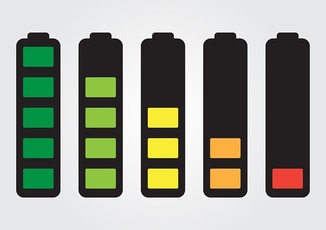 【iPhone11】バッテリー残量を%で表示する方法!
【iPhone11】バッテリー残量を%で表示する方法! 【iPhone】「AirDrop」の便利な機能/使い方を解説!使えないときは?
【iPhone】「AirDrop」の便利な機能/使い方を解説!使えないときは? 【iPhone】サイレントモードを場面で使い分ける方法!
【iPhone】サイレントモードを場面で使い分ける方法!


































